Как да променя системния регистър на Windows 10, ако отказан достъп
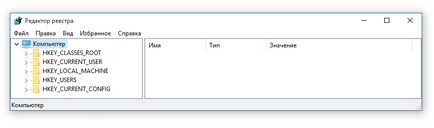
Системния регистър на Windows 10 - не, че друг, като структурна база от данни, който съхранява информация за параметрите на хардуера и софтуера на компютъра ви.
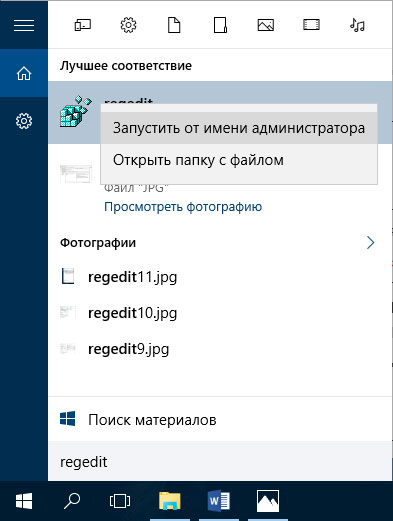
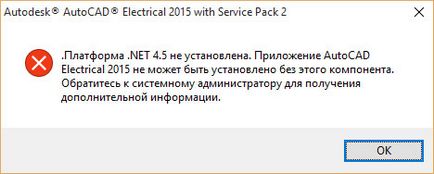
На първо място, това е логично идея - компонент изтеглите и инсталирате. Но не всичко е толкова гладко, когато инсталирате появява друга грешка, Windows 10 броя на «.NET Framework 4.5 вече е част от операционната система.".
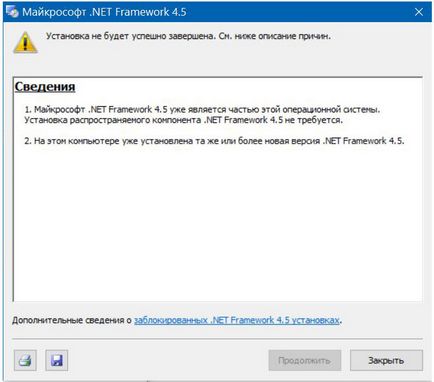
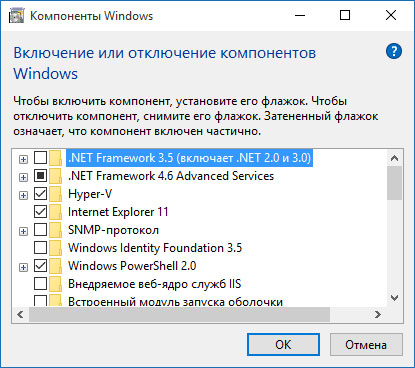
Отговор OS доста адекватно, защото вашата система има .NET Framework 4.6, която по подразбиране включва версия на предишните компоненти. Има само един изход - да "мамят» AutoCAD инсталатор. Защо трябва да се направят промени в системния регистър на Windows 10, а именно, временно се коригира .NET Framework версия в клон «HKEY_LOCAL_MACHINE \ Software \ Microsoft \ NET Framework Setup \ NDP» подмяна версия 4.6-4.5. И, отново, не е пречка, промени в системния регистър не се вписват като отказан достъп.

Както винаги в такива случаи, отиваме в Yandex и да получите отговор: "Редактиране на GPO ... Деактивирането на забраната за промяна на системния регистър, ... използвайте командата gpedit.msc».
Как да се реши да направи промени в 10-регистър на Windows?
Как да направите промени в Windows 10, като се използва "Group Policy" регистър, обсъдени по-долу, а сега предлагам да се запознаят с метода, който е подходящ за абсолютно всеки, независимо от Windows 10. В повечето случаи, събранието, когато стартирате gpedit.msc от линията "Run" (клавиш Win + R), системата информира за липсата на елемент на системата, а вие не забравяйте, че вашата версия на операционната система «Windows 10 Home", който е лишен от възможности за редактиране на политиката група.
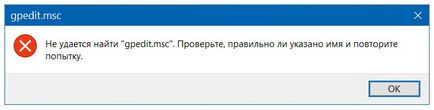
Отчаяните ситуации не се случва, да прави промени в системния регистър на Windows 10 - просто. Използвайте позицията "Разрешения ..." от падащото меню, за това щракнете с десния бутон върху елемент в клон на системния регистър.
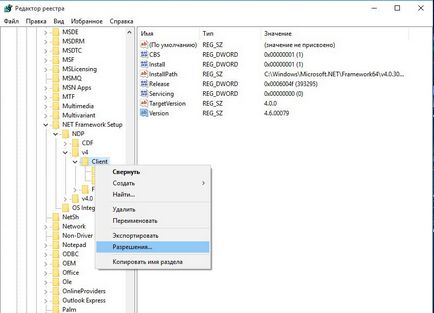
В прозореца, който се отваря, кликнете върху "Advanced" и след това "Edit" в "Въведете имената на обектите, за да изберете:" въведете името на вашия профил (при които сте влезли в профила), а след това "ОК" - "Кандидатстване" и "OK".
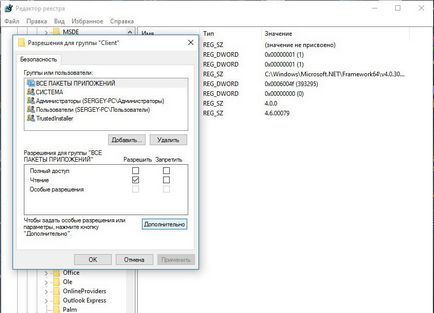
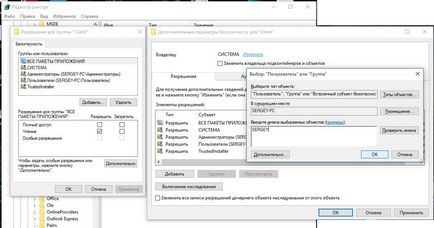
Сега добави към списъка на групи от вашия профил. За да направите това, кликнете снимка "Добави" в "Въведете имената на обектите, за да изберете:" тип в името на профила и натиснете "ОК". Маркирайте профила си и в полето по-долу, отбележете "пълен достъп", след това "Apply" и "OK".
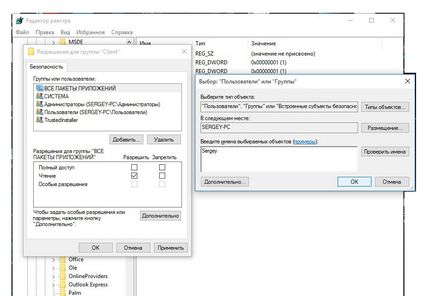
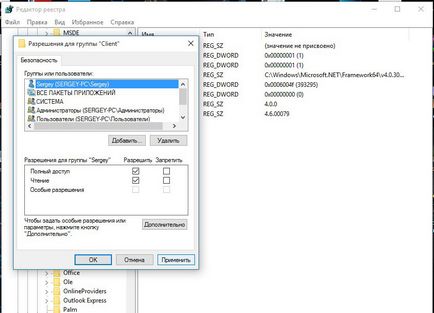
Всички пълен достъп до избрания елемент в системния регистър на Windows клонове 10 - е отворен.
редактиране на групови правила.
И така, обратно към Group Policy.
В менюто "Run", въведете gpedit.msc и натиснете "ОК".
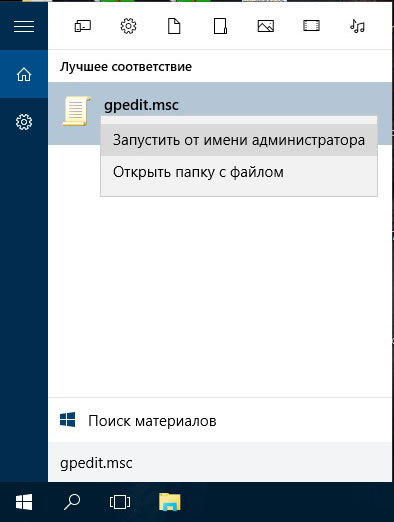
В новия прозорец и отидете на "Потребителска конфигурация" - "Административни шаблони" - "System" и натиснете бутона "предотвратяване на достъпа до регистър инструменти за редактиране".
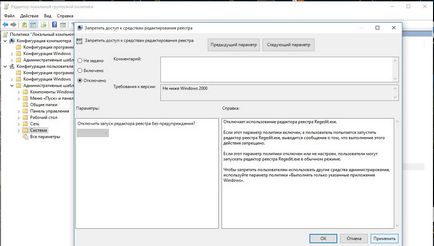
Изберете "Disabled", а след това да приложите настройките и да рестартирате компютъра.